Windows 10上如何打开路由转发及添加路由
WIN10上开启路由转发及添加静态路由
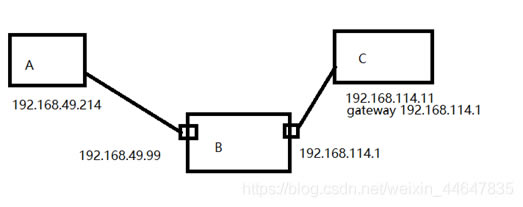
注意:实验环境下主机B两个接口没有网关
操作步骤
一、主机B开启win10转发功能
1、进入CMD
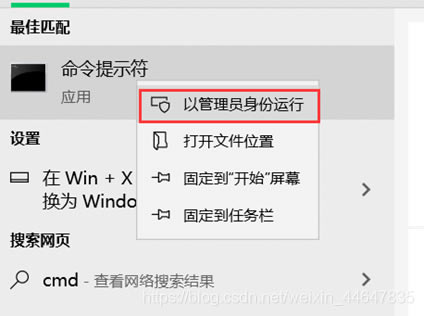
2、执行命令
regaddHKLM\SYSTEM\CurrentControlSet\Services\Tcpip\Parameters/vIPEnableRouter/D1/f
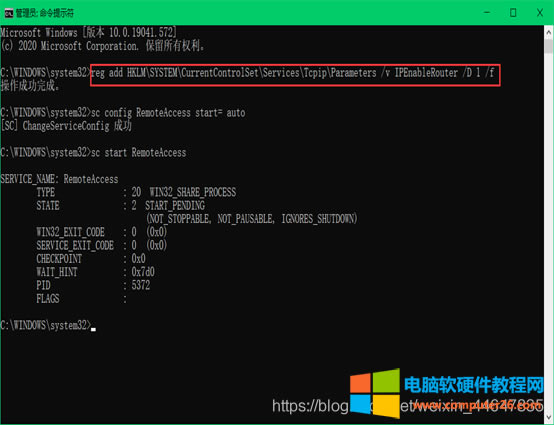
3、进入注册表
将HKEY_LOCAL_MACHINE\SYSTEM\CurrentControlSet\Services\Tcpip\Parameters\IPEnableRoute设为1
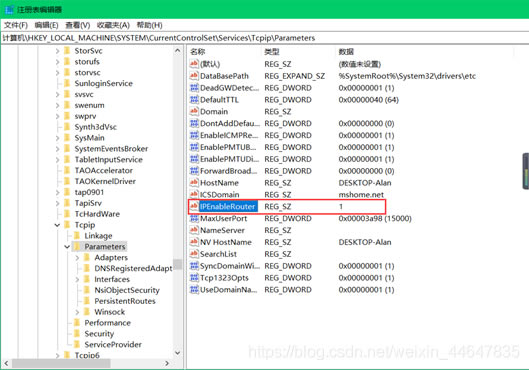
4、启动Routing服务
将RoutingandRemoteAccess服务的启动类型更改为自动并启动服务
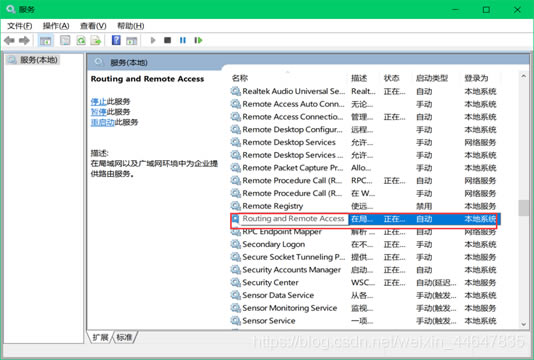
5、进入CMD执行命令
scconfigRemoteAccessstart=auto
scstartRemoteAccess
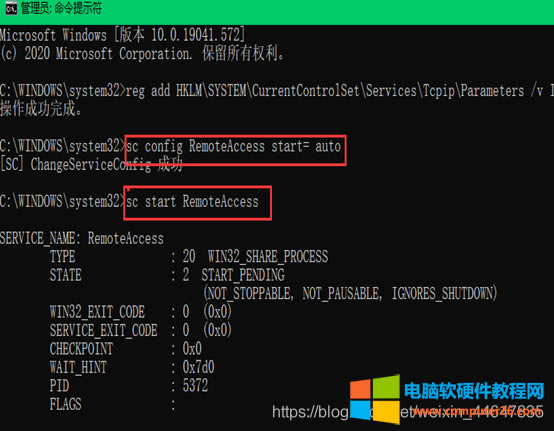
6、主机A添加路由
Routeadd192.168.114.0mask255.255.255.0192.168.49.99
完成之后,ping测试即可。